Bingで提供されているウェブマスターツールは使いやすく、かつGoogleサーチコンソールをすでに利用している人であればすぐに導入することが出来ます。
サイトのSEO状態を見極めるにはGoogleから提供される情報だけを手がかりにしても良いとは思いますが、多角的な視点から分析したほうが良いケースもあります。
その点Bingのウェブマスターツールは導入が簡単で無料で利用出来る点からまさにうってつけではないでしょうか?
今回はすでにGoogleサーチコンソールは導入済みである方を対象に、Bingウェブマスターツールの導入方法を解説致します。
ウェブサイトのSEO対策をするときにGoogleサーチコンソールの導入は必須と言われています。
日本国内の検索エンジンの使用率は 1位のGoogleは80%ほどでダントツトップ。 2位のYahooは12%ほどですが、検索順位を決める仕組みはGoogleと同じです。 3位のBingはおよそ5%ほどのシェアと言われています。
目次
Bingウェブマスターツールの導入
まずはBingウェブマスターツールのページへアクセスしましょう!
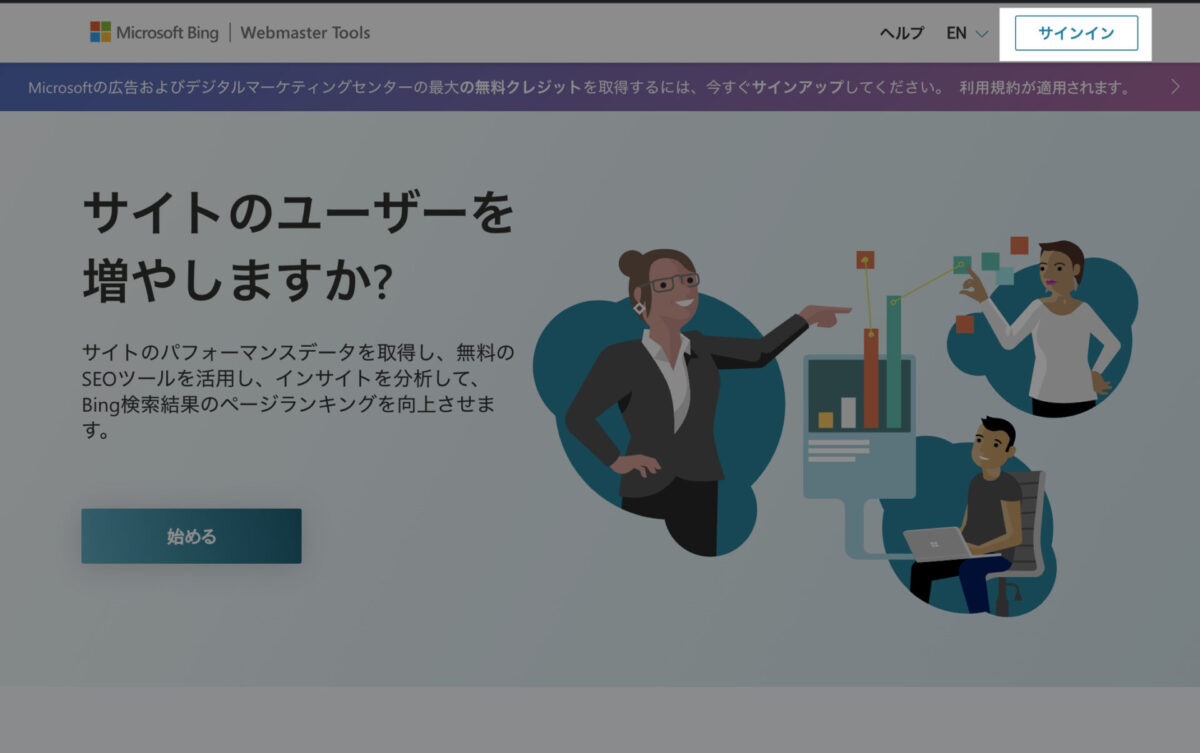
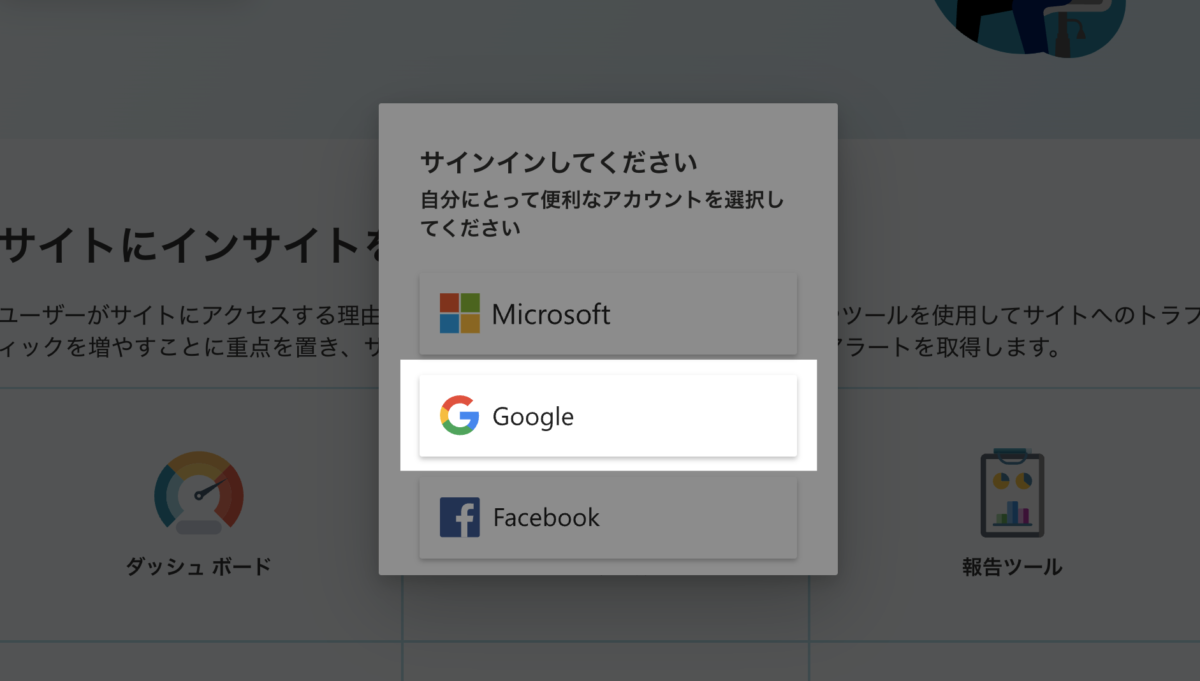
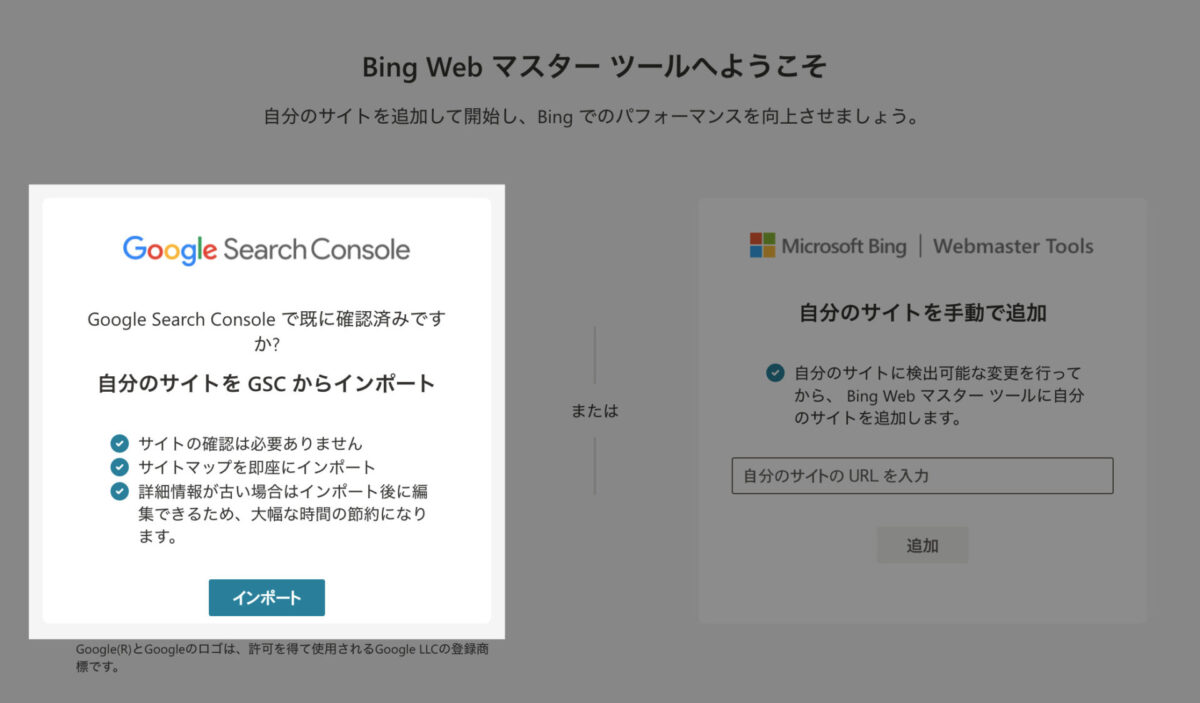
Googleサーチコンソールに複数のサイトを登録している方は、インポートするサイトを選ぶ画面でBingウェブマスターツールに登録したいものを選択してください。
その後、Bingウェブマスターツールのダッシュボードが表示されたら導入は完了です。
Microsoftがユーザーニーズに柔軟に対応していてありがたいです!
最初にやっておくこと
Bingウェブマスターツールのダッシュボードが開いたら、はじめにやっておいたほうが良いことを済ませておきましょう。
ダッシュボードの構成はGoogleサーチコンソールと似ているので、何となく分かるかと思います。
サイトマップを送信
今回インポートしたサイトにサイトマップを設置している場合は、まずサイトマップを送信してBingウェブマスターツールに登録しておきましょう!
サイトマップって何?
サイトマップはサイト内の構造をデータ化したファイルになります。 詳しく知りたい方は以下の記事へどうぞ!
 サイトマップとは?役割やSEO効果を解説します
サイトマップとは?役割やSEO効果を解説します
サイトマップの送信手順
- 左側のサイドバーからサイトマップをクリック
- サイトマップのURLを入力
- 右上のサイトマップを送信ボタンをクリック
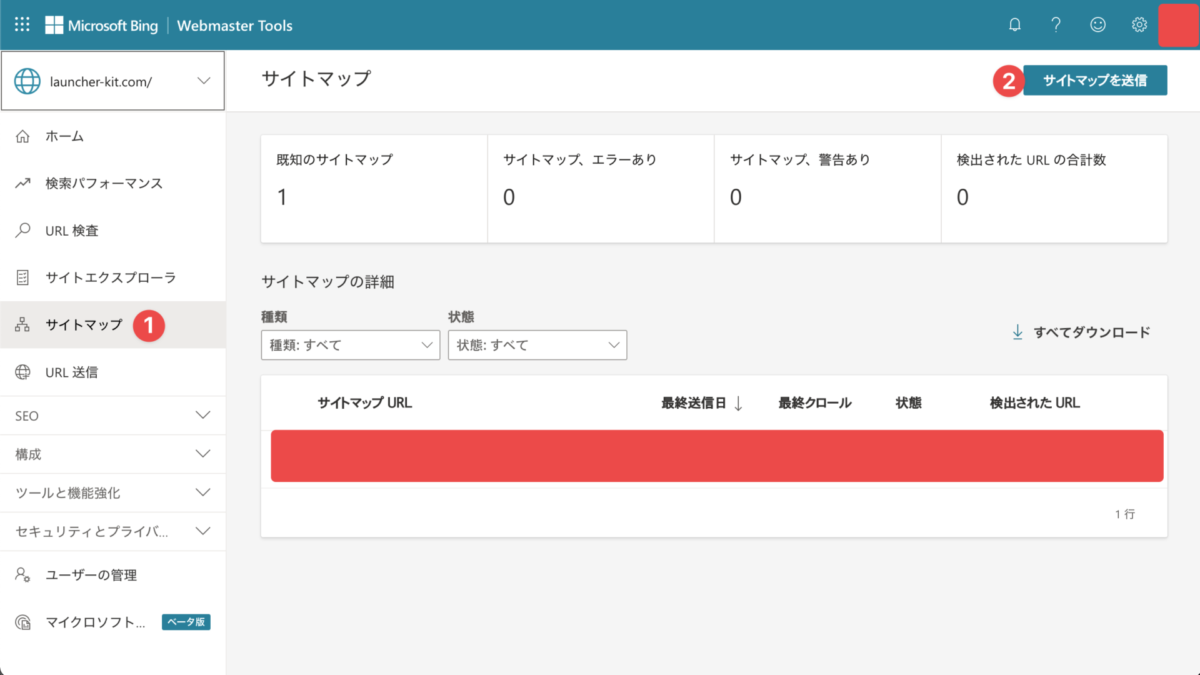
Bingウェブマスターツールにサイトを登録した直後はデータ収集期間が必要です。
なのでサイトマップの送信が完了したら2日間ほど待ちましょう。
URLを送信
サイトマップ送信だけでなく、自サイトのURLを送信しておきましょう! これで自サイトの存在をいち早くBIngに知らせることが出来ます。
URLの送信手順
- 左側のサイドバーからURL送信をクリック
- 右上のURLの送信ボタンをクリック
- 画面右側から現れる入力欄にURLを入力して送信
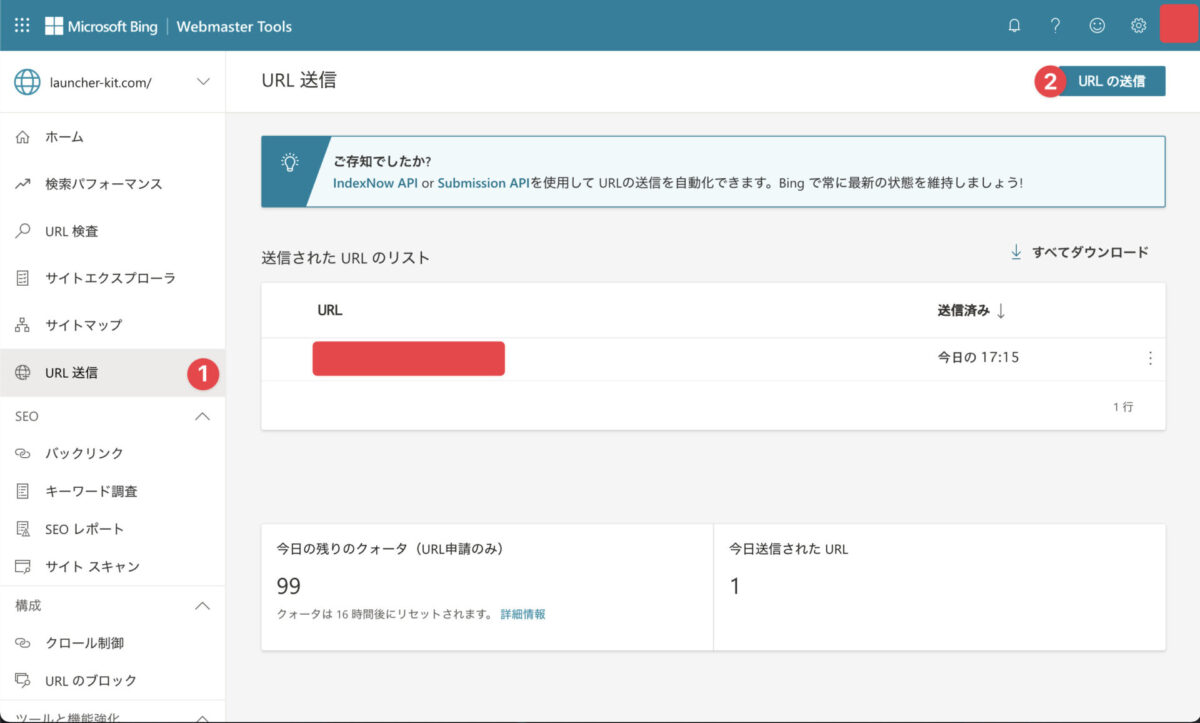
あとは待つ
サイトマップの送信もURLの送信も、そのほかのデータの収集も時間が必要です。
短くても2日間くらいは待ちましょう。
その後は、Googleサーチコンソールと同じような用途で自サイトのSEO健康状態がBingにおいて適切なのか?など分析に使ってみてくだだい!
念の為お伝えしておきますが、BingとGoogleの検索順位に関連性は無いと言われています。 どちらかで上位表示できたとしてももう片方で上位表示できるという保証はありませんのでご注意ください。
Bingさんには悪いですが私にとってはGoogleの順位の方が大事なので、Googleサーチコンソールをメインに分析しています。 ただ、Googleサーチコンソールだけでいまいち実態が掴みきれないときなどに、Bingウェブマスターツールを見ることで助かる場面も多いです。
SEOの順位なんて暗中模索ばかりなので、判断材料は多ければ多いほど良いですよね。
Bingウェブマスターツール、オススメです!

